Cách dừng và hủy lệnh in ngay lập tức
Nội dung bài viết

Bạn đã bao giờ lỡ tay thực hiện một lệnh in sai và lo lắng về việc lãng phí hàng chục, thậm chí hàng trăm tờ giấy? Đừng quá căng thẳng! Hãy đọc bài viết dưới đây, Tripi sẽ hướng dẫn bạn cách xóa hoặc hủy lệnh in một cách nhanh chóng và hiệu quả.
1. Hủy lệnh in bằng cách tắt nguồn máy in
Đôi khi, các thao tác trên máy tính không đủ nhanh để ngăn máy in thực hiện lệnh sai. Trong trường hợp này, việc ngắt nguồn điện của máy in chính là giải pháp nhanh nhất và hiệu quả nhất để dừng ngay quá trình in ấn không mong muốn.
Hầu hết các máy in đều được trang bị nút nguồn ở phía sau, giúp bạn dễ dàng tắt máy ngay lập tức mà không cần phải rút phích cắm. Đây là cách nhanh chóng và tiện lợi để dừng máy in khẩn cấp.

Sau khi tắt nguồn máy in, hãy đợi một chút trước khi bật lại. Một số máy in vẫn lưu lại lệnh in ngay cả khi đã tắt, vì vậy bạn cần xóa lệnh in này để tránh in lại không mong muốn.
Để truy cập Control Panel, bạn có thể nhấp đúp vào biểu tượng trên màn hình hoặc sử dụng công cụ tìm kiếm Search của Windows trên thanh Taskbar bằng cách gõ từ khóa “Control Panel”.
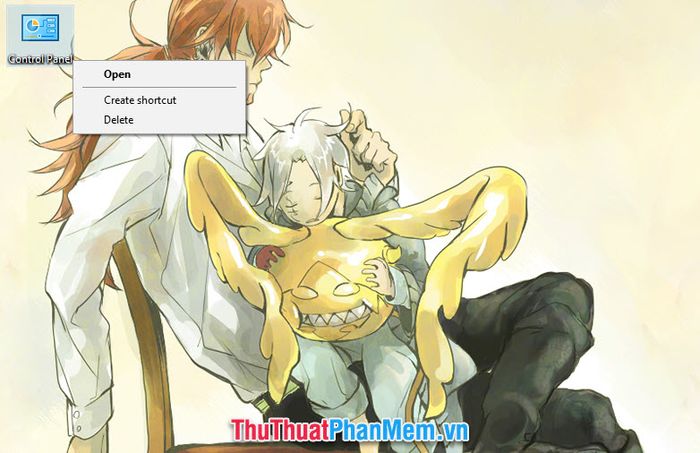
Nhấp vào View devices and printers để mở cửa sổ Devices and printers. Nếu gặp khó khăn trong việc tìm kiếm, hãy chuyển chế độ View by sang Category để dễ dàng hơn.
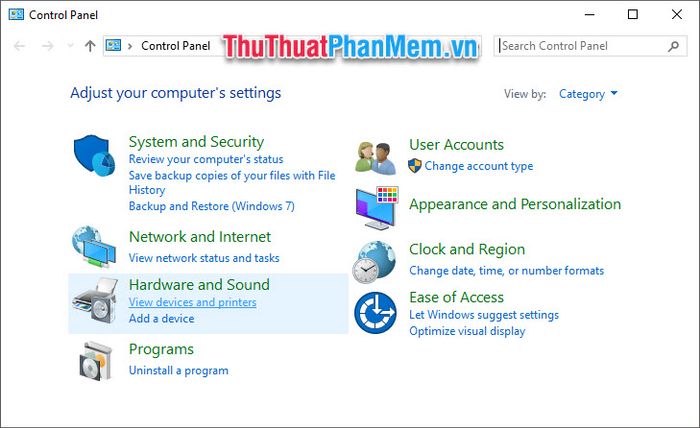
Nhấp chuột vào biểu tượng máy in mà bạn vừa sử dụng (nếu máy in đã tắt, biểu tượng sẽ hiển thị mờ hơn so với các thiết bị khác), sau đó chọn See what’s printing để xem các lệnh in đang chờ xử lý.
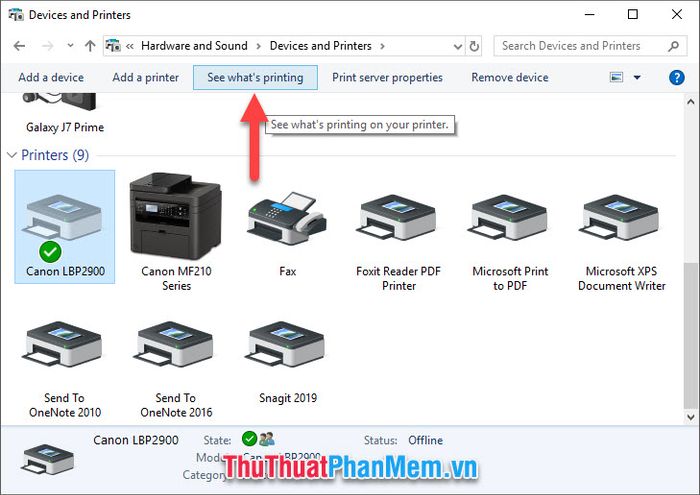
Tại đây, bạn sẽ thấy danh sách các lệnh in chưa được thực hiện, bao gồm tên file, trạng thái lệnh in, máy tính gửi lệnh, số trang, kích thước file và thời gian gửi lệnh.
Nhấp chuột phải vào lệnh in bạn muốn hủy bỏ và chọn Cancel để xóa lệnh in đó.
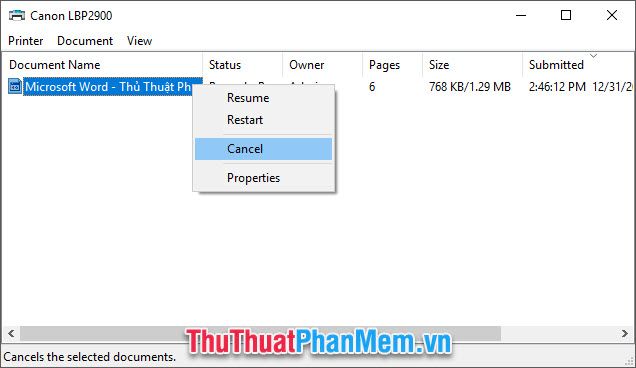
Một hộp thoại nhỏ sẽ xuất hiện để xác nhận việc hủy lệnh in. Hãy nhấp vào Yes để đồng ý và hoàn tất quá trình.
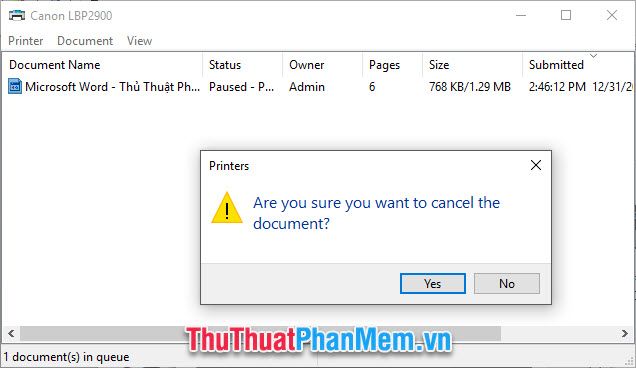
Như vậy, bạn đã hoàn thành việc xóa sạch các lệnh in còn tồn đọng trong hệ thống máy tính của mình.
Trong trường hợp máy in không hoạt động sau khi ngắt nguồn và thử in lại, bạn cần khởi động lại dịch vụ Print Spooler. Quá trình này chỉ cần thực hiện qua 3 bước đơn giản.
Bước 1: Mở công cụ Run
Bạn có thể mở cửa sổ Run bằng hai cách. Cách đầu tiên và nhanh nhất là sử dụng tổ hợp phím Windows + R.
Cách thứ hai là sử dụng công cụ tìm kiếm của Windows bằng cách nhập từ khóa Run.
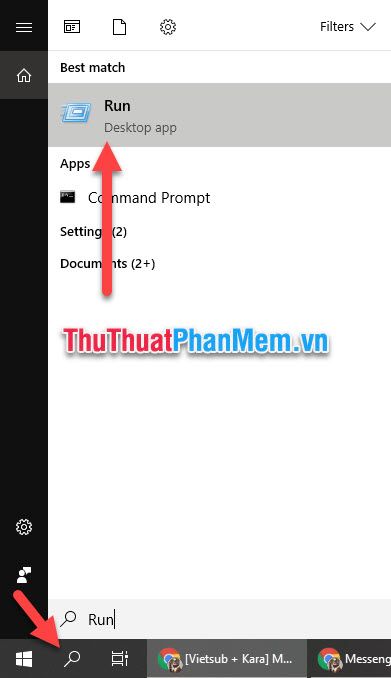
Bước 2: Mở cửa sổ chức năng Services
Nhập từ khóa services.msc vào ô Open và nhấn OK để mở cửa sổ Services.
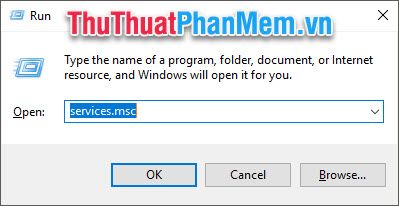
Bước 3: Khởi động lại dịch vụ Print Spooler
Trong danh sách Services, tìm dòng Print Spooler. Nhấp chuột phải và chọn Restart để khởi động lại dịch vụ.
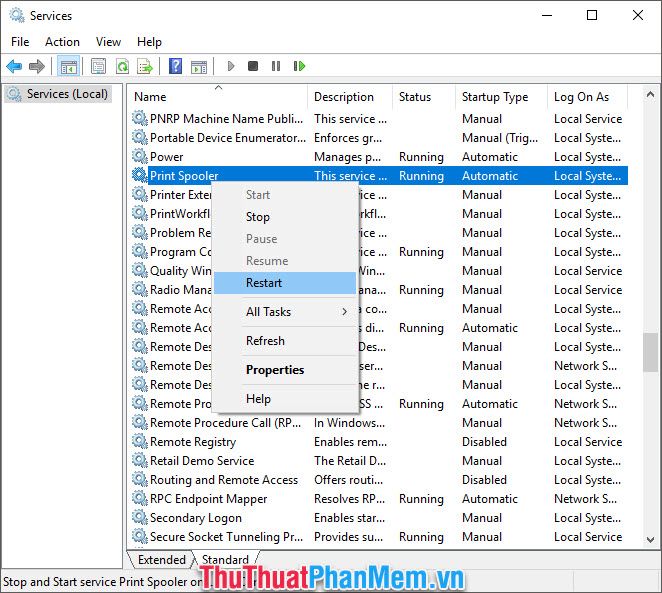
Quá trình này có thể mất một vài phút, vì vậy hãy kiên nhẫn chờ đợi cho đến khi nó hoàn tất.
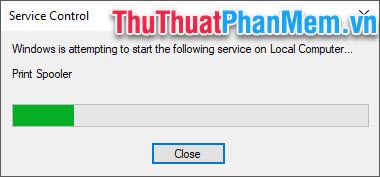
Bây giờ, bộ đệm máy in của bạn đã được khởi động lại và bạn có thể tiếp tục công việc in ấn như bình thường.
Lưu ý: Mặc dù phương pháp tắt máy in đột ngột này nhanh chóng, nhưng nó có thể gây hại cho máy in của bạn do việc ngắt nguồn đột ngột. Vì vậy, chỉ nên sử dụng cách này trong trường hợp thực sự cần thiết.
2. Cách hủy lệnh in bằng lệnh trực tiếp trên máy tính
Phương pháp này an toàn hơn cho máy in của bạn, nhưng đòi hỏi bạn phải thao tác nhanh chóng để ngăn quá trình in diễn ra quá nửa.
Để thực hiện, bạn cần mở cửa sổ Command Prompt với quyền Admin. Lưu ý, nếu không sử dụng quyền Admin, lệnh của bạn sẽ bị từ chối. Tránh mở Command Prompt thông qua Run (cmd) hoặc chỉ nhấp đúp vào biểu tượng.
Bạn có thể mở Command Prompt bằng cách sử dụng công cụ tìm kiếm của Windows với từ khóa “Command Prompt”.
Nhấp chuột phải vào biểu tượng Command Prompt hiển thị trong kết quả tìm kiếm và chọn Run as administrator.
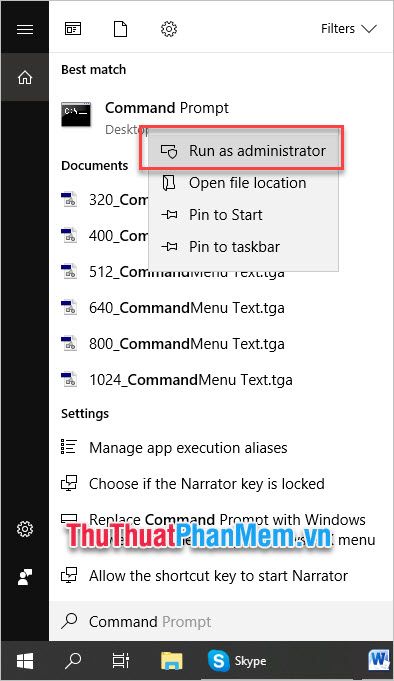
Khi cửa sổ Command Prompt được mở với quyền admin, hãy nhập lệnh “net stop spooler” sau con trỏ nhấp nháy và nhấn Enter để thực thi lệnh.
Nếu bạn thấy dòng thông báo sau:
The Print Spooler service is stopping.
The Print Spooler service was stopped successfully.
Điều này có nghĩa là lệnh in của bạn đã được hủy bỏ thành công.
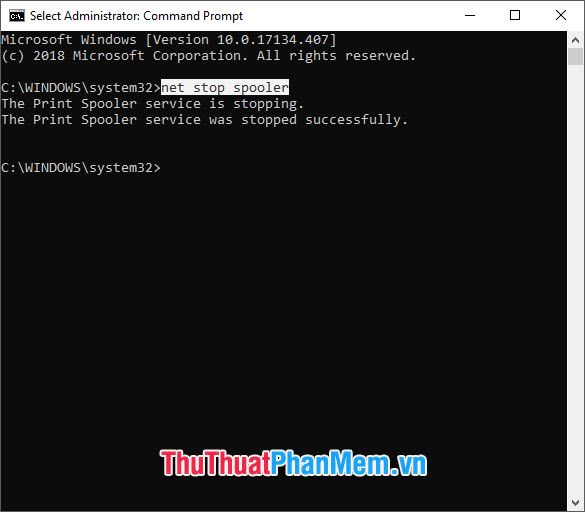
Sau khi hoàn thành các bước trên, máy in của bạn sẽ tạm thời không thể hoạt động bình thường do dịch vụ Spooler đã bị dừng lại trong quá trình hủy lệnh in.
Để khôi phục hoạt động của máy in, hãy nhập lệnh “net start spooler” sau con trỏ nhấp nháy và nhấn Enter để khởi động lại dịch vụ.
Sau khi thực hiện lệnh, bạn sẽ nhận được thông báo:
The Print Spooler service is starting.
The Print Spooler service was started successfully.
Máy in của bạn đã sẵn sàng hoạt động trở lại bình thường.
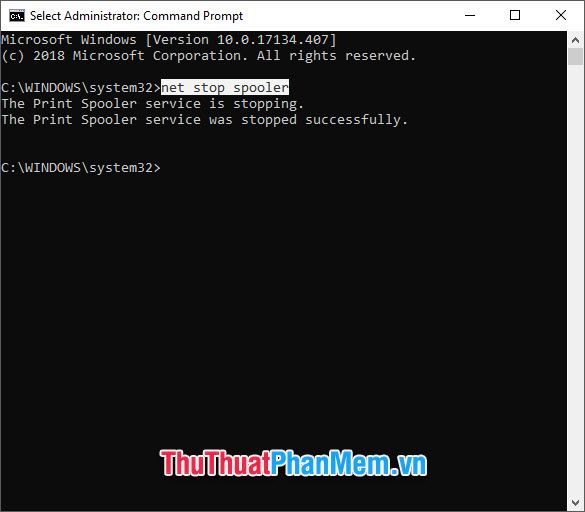
Cảm ơn các bạn đã đồng hành cùng Tripi. Trên đây là hai cách nhanh chóng và hiệu quả nhất để xóa hoặc hủy lệnh in ngay lập tức. Chúc các bạn thực hiện thành công và đạt được kết quả như mong đợi!
Có thể bạn quan tâm

12 Bài Thơ Tuyệt Vời Về Hoa Sữa

Top 6 Quán Bún Bò Huế Ngon Nhất Tại Quận Hà Đông, Hà Nội

Liệu dầu ăn Crisco 0 calo có thực sự hỗ trợ giảm cân hiệu quả?

Bảng giá gia cầm ngày 11/04/2024: Cập nhật tình hình biến động giá gà và vịt với nhiều thay đổi đáng chú ý.

Cách phục hồi ảnh đã bị xóa trên điện thoại Samsung.


